Att ständigt skriva in lösenord kan vara direkt irriterande. Så nedan kommer vi att gå in på hur du delar lösenord mellan din Mac och iPhone. Om du har glömt ditt lösenord eller helt enkelt inte vill skriva in det kan metoderna nedan hjälpa.
Innehåll
- Börja med att se till att dina konton är konfigurerade och länkade
- Överföra ett Wi-Fi-lösenord från Mac till iPhone
-
Använda nyckelring för att synkronisera lösenord mellan Apple-enheter
- Relaterade inlägg:
Börja med att se till att dina konton är konfigurerade och länkade
För att komma igång behöver du alla relaterade Apple-ID: n i din kontaktlista både på din Mac och iPhone. Om du till exempel ansluter till någon annans Wi-Fi behöver du den personens Apple-ID i dina kontakter.
Så här lägger du till ett Apple-ID till dina kontakter på Mac:
- Öppna appen Kontakter på din Mac. Ikonen ser ut som en liten adressbok. Den ligger ofta på din docka eller så kan du komma åt den med Go > Applications och hitta den i listan.
- På menyn högst upp på skärmen väljer du Kontakter > Lägg till konto.
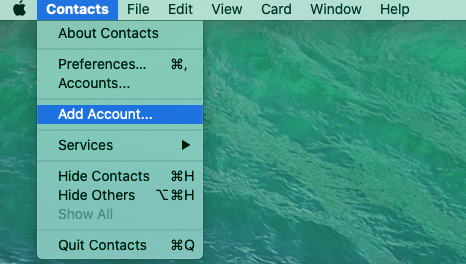
- Välj leverantör av kontaktkonton. Om du inte ser det kan du välja Other Contacts Account... Följ sedan anvisningarna för att ange nödvändig information.
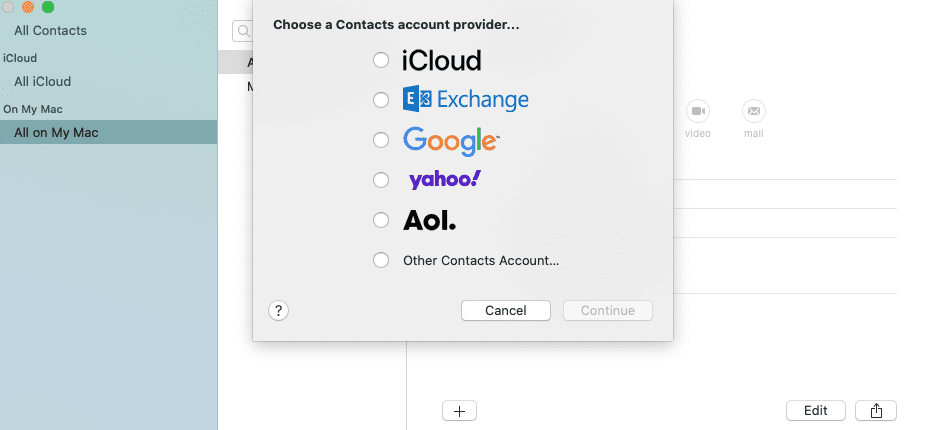
- Aktivera Kontakter genom att markera kryssrutan Kontakter.
Så här lägger du till kontakter från ett annat konto på iPhone:
- Gå till Inställningar med kugghjulsikonen.
- Välj Kontakter.
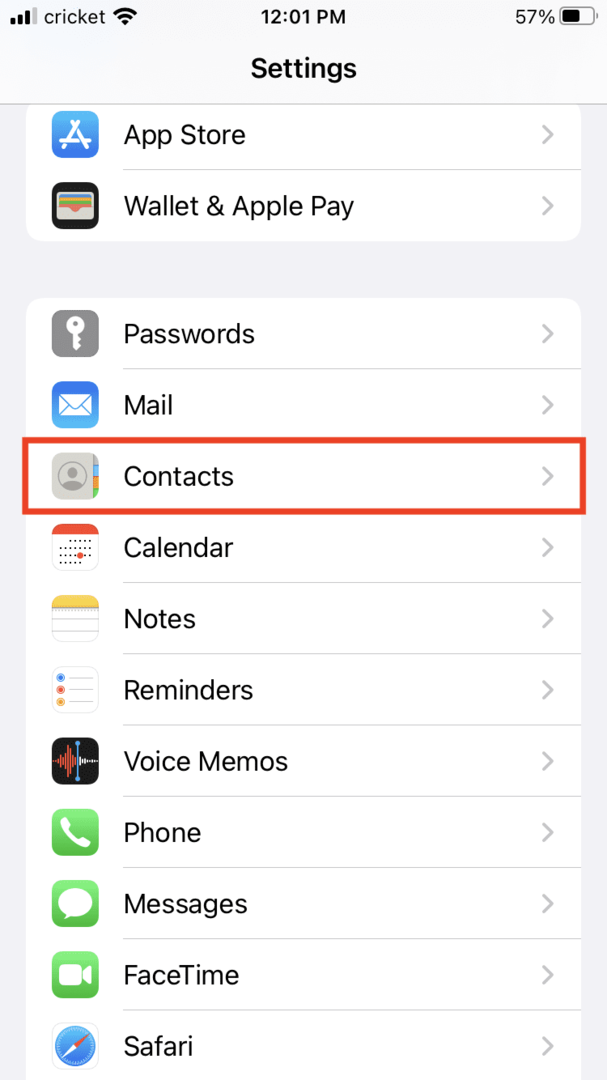
- Välj Konton.
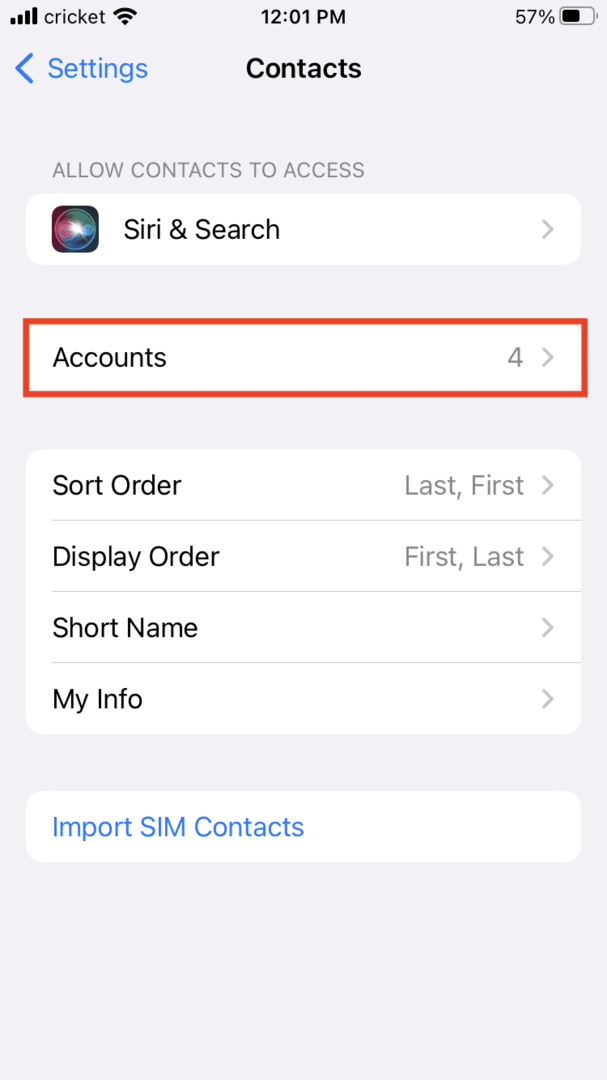
- Tryck på Lägg till konto.
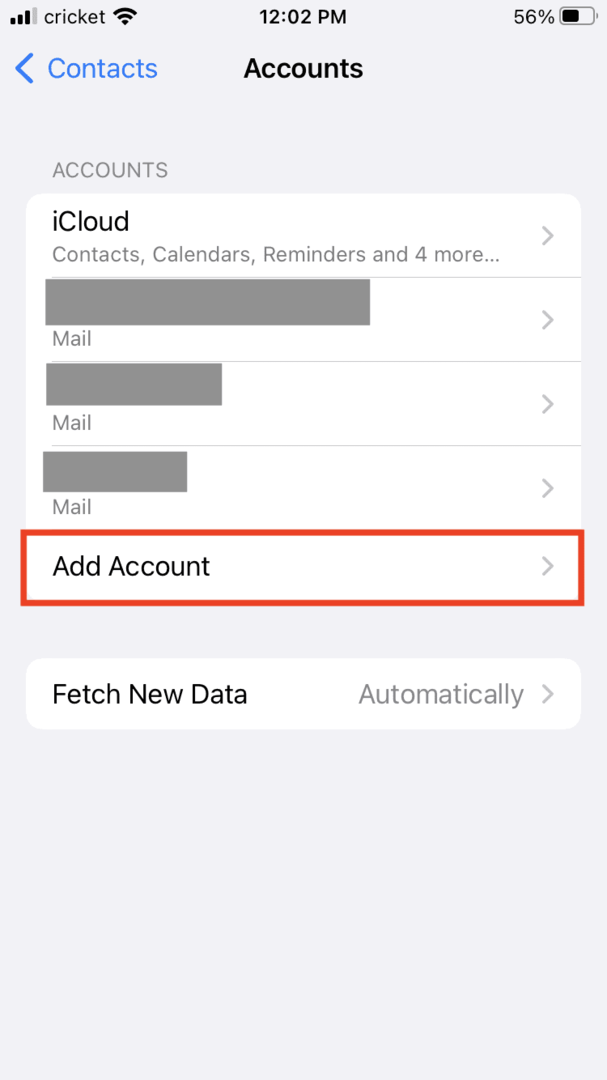
- Välj ett konto, logga in och aktivera sedan alternativet Kontakter.
Du bör också ha kontakter aktiverade på din iPhone. Detta kommer automatiskt att dela information. Så här aktiverar du kontakter:
- Gå till Inställningar.
- Tryck på ditt namn högst upp.
- Välj iCloud.
- Rulla ned till Kontakter och se till att reglaget är på (grönt).
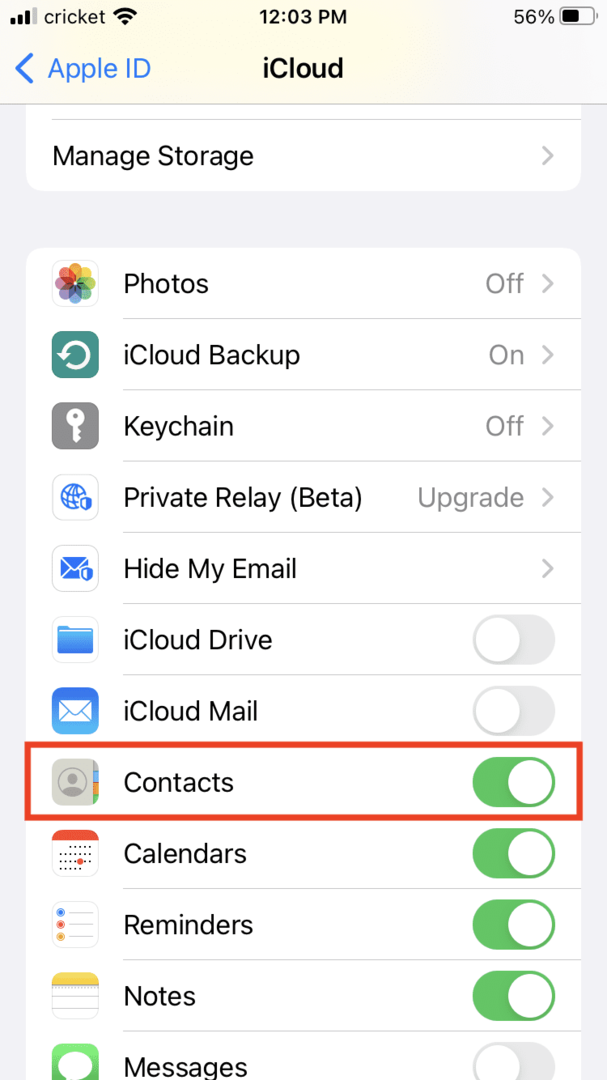
Överföra ett Wi-Fi-lösenord från Mac till iPhone
Nu är du redo att överföra det faktiska lösenordet:
- Placera din iPhone nära din Mac.
- Gå till Inställningar.
- Tryck på Wi-Fi.
- Du kommer att se en lista över nätverk, välj det du vill gå med i.

- På din Mac bör en Wi-Fi-ruta visas.
- Klicka på rutan så ser du en alternativmeny. Välj det och klicka på Dela.
Lösenordet kommer nu att finnas på din iPhone.
Använda nyckelring för att synkronisera lösenord mellan Apple-enheter
Denna funktion låter dig faktiskt synkronisera alla dina lösenord så att du inte behöver logga in på varje webbplats och tjänst du använder individuellt. Det fungerar på Mac, iPhone och iPad. Funktionen registrerar säkert data som lösenord, kreditkortsuppgifter och användarnamn och hjälper sedan att autofylla denna information.
Så här aktiverar du nyckelring på din enhet:
- Gå till appen Inställningar.
- Tryck på ditt Apple-ID (ditt namn högst upp).
- Tryck på iCloud.
- Tryck på Nyckelring.
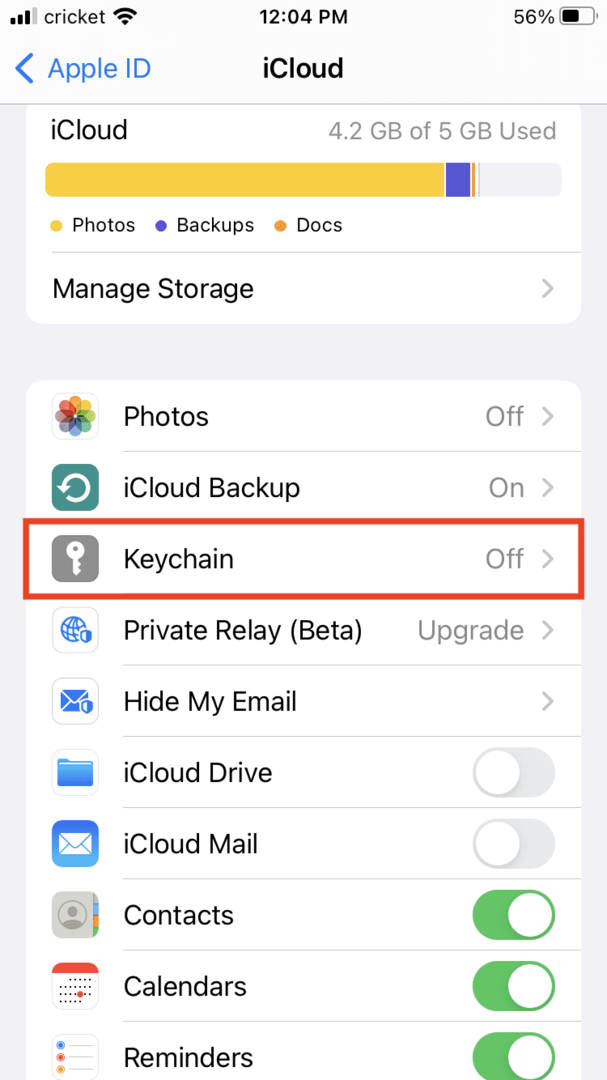
- Växla iCloud-nyckelring så att den är på (grön).
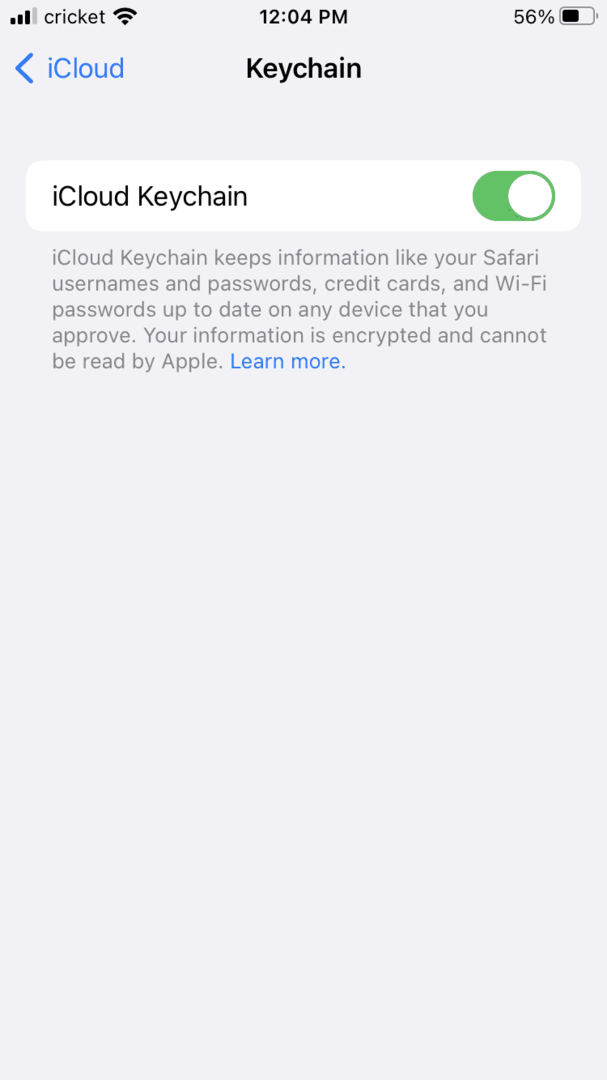
- Följ alla uppmaningar, som att ställa in en iCloud-säkerhetskod eller ange ditt Apple ID-lösenord.
Så här aktiverar du nyckelring på din Mac:
- Klicka på Apple-ikonen längst upp till vänster på skärmen.
- Klicka på Systeminställningar.
- Välj Apple ID.
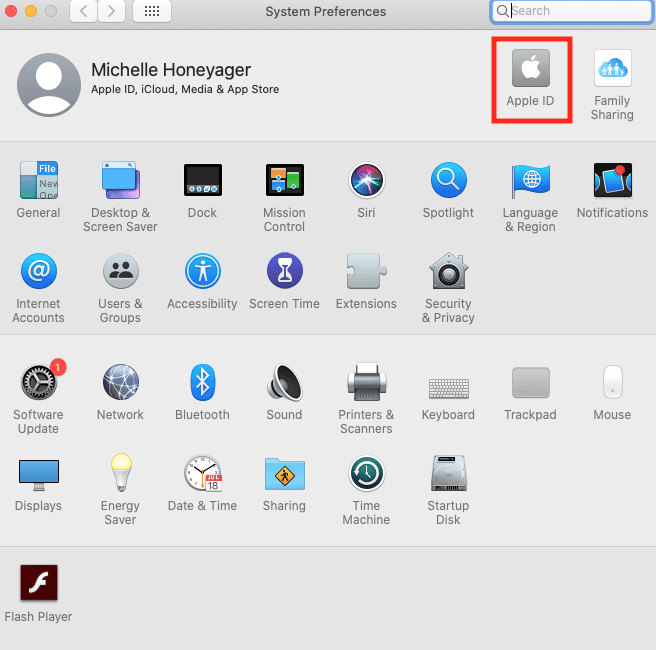
- Klicka på iCloud.
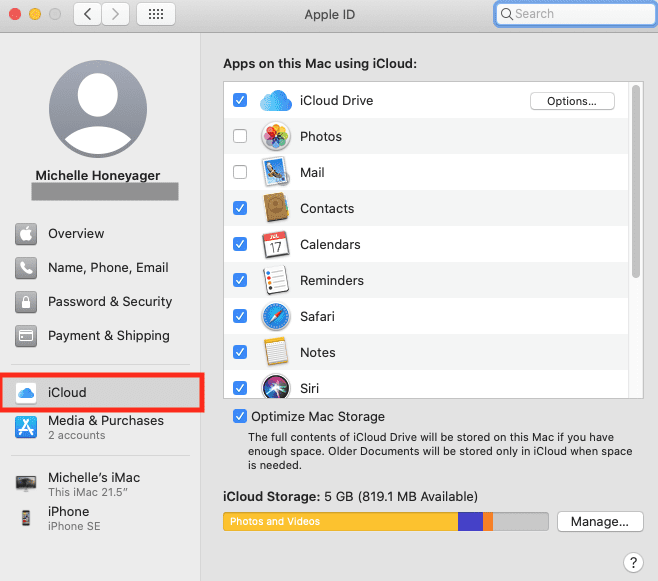
- Klicka på Nyckelring så att rutan är markerad.
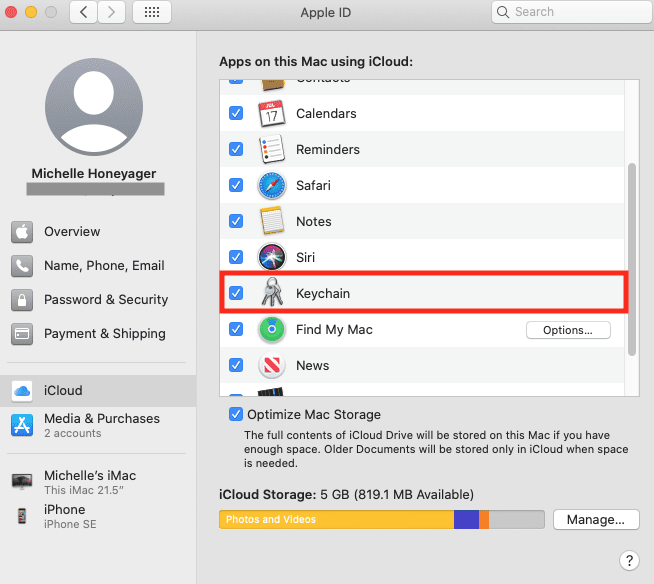
- Följ anvisningarna för att ange information.
Du kan sedan kontrollera ditt hanterade lösenord via appen Inställningar på din enhet. Beroende på din iOS kan det vara under:
- Inställning > Lösenord
- Inställningar > Lösenord och konton > Webbplats- och applösenord.
Kort sagt, leta efter ordet lösenord i appen Inställningar.
Du kan också hitta din kreditkortsinformation genom Inställningar > Safari > Autofyll.